¿Cómo cambio la contraseña administrativa en el router ADSL de TP-Link?
Para el TD-8810/TD-8811/TD-8840/TD-8841
Paso 1 Abrir el navegador de Internet y escribir la dirección IP de LAN del router ADSL en la barra de direcciones, y presionar Enter. La dirección IP predeterminada del router ADSL de TP-Link es 192.168.1.1.

Paso 2 Escribir el nombre de usuario y la contraseña en la página de ingreso al sistema. El nombre de usuario y la contraseña predeterminados es admin para los dos en minúsculas.
Paso 3 Dar clic en Management->Access Control->Password de la página del lado izquierdo, seleccione su nombre de usuario (username) de acceso al sistema y escriba la contraseña anterior (old password) y la contraseña nueva (new password).
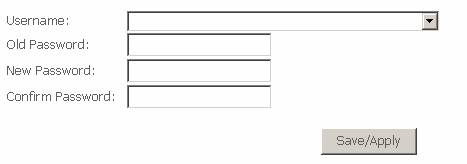
Paso 4 Dar clic en Save/Apply (Guardar / Aplicar) para guardar las configuraciones.
Para el TD-W8960N /TD-W8960NB /TD-W8950ND
Paso 1 Abrir el navegador de Internet y escribir la dirección IP de LAN del router ADSL inalámbrico en la barra de direcciones, y presionar Enter. La dirección IP predeterminada del router ADSL de TP-Link es 192.168.1.1.

Paso 2 Escribir el nombre de usuario y la contraseña en la página de ingreso al sistema. El nombre de usuario y la contraseña predeterminados es admin para los dos en minúsculas.
Paso 3 Dar clic en Management->Access Control->Password de la página del lado izquierdo, seleccione su nombre de usuario (username) de acceso al sistema y escriba la contraseña anterior (old password) y la contraseña nueva (new password).

Paso 4 Dar clic en Save/Apply (Guardar / Aplicar) para guardar las configuraciones.
Para el TD-W8961ND/TD-W8951ND/TD-W8901G/TD-W8901GB/TD-W8901G/TD-W8101G/TD-8840T/TD-8817/TD-8816
Paso 1 Abrir el navegador de Internet y escribir la dirección IP de LAN del router ADSL inalámbrico en la barra de direcciones, y presionar Enter. La dirección IP predeterminada del router ADSL de TP-Link es 192.168.1.1.

Paso 2 Escribir el nombre de usuario y la contraseña en la página de ingreso al sistema. El nombre de usuario y la contraseña predeterminados es admin para los dos en minúsculas.
Paso 3 Dar clic en Maintenance->Administration (Mantenimiento-> Administración) y escribir la contraseña nueva (new password).
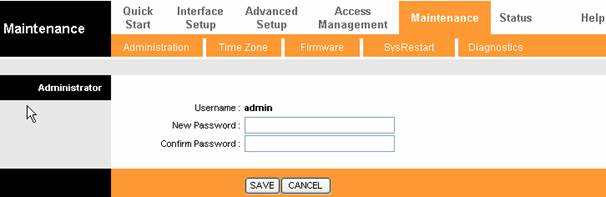
Paso 4 Dar clic en Save (Guardar) para guardar las configuraciones.
NOTA:
1. Después que cambie la contraseña, por favor ingrese al sistema del router ADSL con la nueva contraseña.
2. Si olvidó la nueva contraseña, necesita reiniciar el router ADSL a las configuraciones predeterminadas de fábrica.
Artículos Relacionados:
¿Es útil esta pregunta frecuente?
Sus comentarios nos ayudan a mejorar este sitio.

1.0_1500427316516r.jpg)
